随着互联网的普及,我们越来越离不开无线网络,而在使用电脑连接WiFi时,不可避免地会遇到密码错误的问题。本文将为大家介绍如何解决电脑上网WiFi密码错误的情况,帮助大家快速连接上网络。

一、密码正确性的检查
1.检查输入的密码是否与WiFi路由器上的密码一致。
2.确保密码大小写是否输入正确。
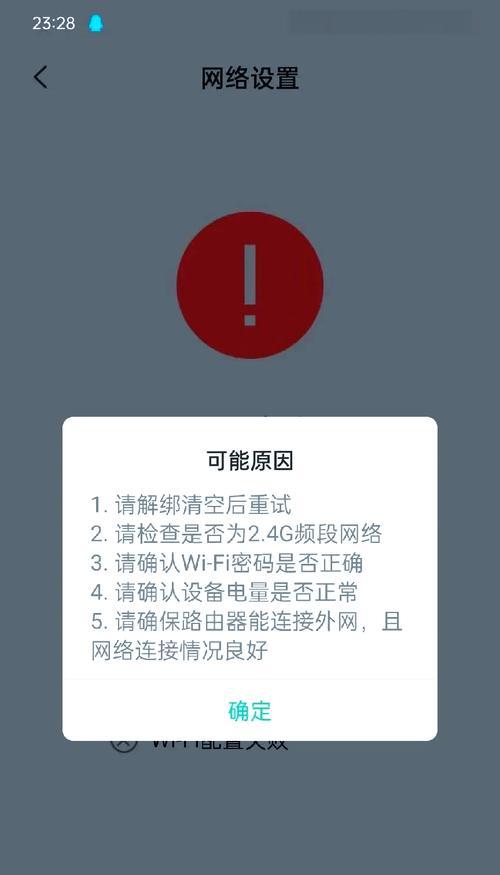
3.避免输入过长的密码,以免出现输入错误的情况。
二、重新连接WiFi网络
1.关闭电脑的WiFi连接,等待片刻后再重新打开。
2.在电脑上忘记当前WiFi网络,并重新搜索并连接目标网络。
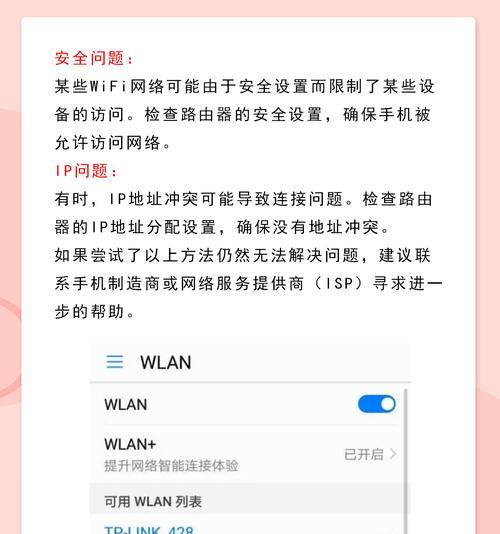
3.尝试通过重启电脑和路由器来解决连接问题。
三、重新设置WiFi密码
1.登录路由器管理页面,修改WiFi密码为一个容易记忆但又相对安全的组合。
2.重启路由器以使新的密码生效,并在电脑上重新连接WiFi。
四、检查设备驱动程序
1.确保电脑上的无线网卡驱动程序是最新版本,可以前往制造商网站下载并安装最新的驱动程序。
2.更新后的驱动程序可能会修复一些连接问题。
五、尝试使用其他设备连接WiFi
1.如果其他设备能够正常连接WiFi,那么问题很有可能出现在电脑本身,可以尝试重新设置网络配置或者修复操作系统。
六、检查网络设置
1.检查电脑的网络设置是否正确,例如IP地址、网关和DNS服务器等是否配置正确。
2.可以尝试将网络设置改为自动获取IP地址和DNS服务器,避免因为配置错误导致密码错误。
七、清除缓存和重置网络
1.清除电脑的DNS缓存,可以通过运行命令提示符中的ipconfig/flushdns命令来实现。
2.重置电脑的网络设置,可以通过运行命令提示符中的netshwinsockreset命令来实现。
八、检查防火墙设置
1.检查电脑上的防火墙设置,确保没有阻止WiFi连接的规则。
2.可以尝试暂时关闭防火墙,再重新连接WiFi网络。
九、更新操作系统
1.确保电脑上的操作系统是最新的版本,及时进行系统更新。
2.更新操作系统可能会修复一些与无线网络连接相关的问题。
十、联系网络服务提供商
1.如果以上方法都无法解决问题,可以联系网络服务提供商,咨询他们是否有其他解决方案。
当我们在电脑上遇到WiFi密码错误的情况时,首先要检查密码正确性,并重新连接WiFi网络。如果问题仍然存在,可以尝试重新设置密码、检查设备驱动程序、使用其他设备连接WiFi等方法。同时,还要检查网络设置、清除缓存、检查防火墙设置、更新操作系统等。如果问题仍然无法解决,可以寻求网络服务提供商的帮助。通过以上方法,我们可以更加快速地解决电脑上网WiFi密码错误的问题。

大姨子是与自己关系亲近且重要的家庭成员,在与大姨子相处时,我们希望能...

在这个科技创新不断加速的时代,折叠屏手机以其独特的形态和便携性吸引了...

在智能穿戴设备日益普及的今天,OPPOWatch以其时尚的设计和强...

当华为手机无法识别NFC时,这可能给习惯使用NFC功能的用户带来不便...

当你手握联想小新平板Pro,期待着畅享各种精彩应用时,如果突然遇到安...